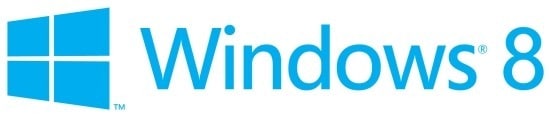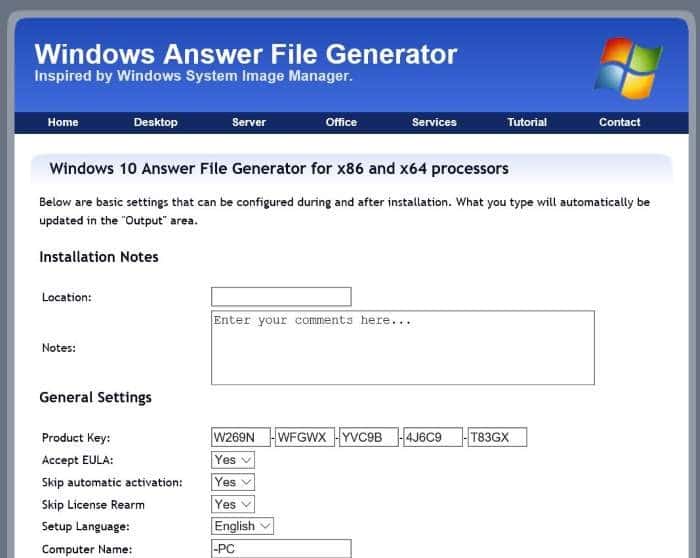¿Quieres conectar la nueva PC a Internet a través de Wi-Fi pero no recuerdas la contraseña de Wi-Fi? ¿Desea conectar rápidamente su PC a un módem o enrutador sin ingresar la contraseña? A continuación, se explica cómo utilizar la función de configuración protegida de Wi-Fi (WPS) para conectarse a una red Wi-Fi sin ingresar la contraseña.
La mayoría de los enrutadores y módems modernos con Wi-Fi integrado admiten la configuración protegida de Wi-Fi o comúnmente conocida como WPS. La función WPS le permite conectar un dispositivo a un módem o enrutador compatible sin ingresar la contraseña.
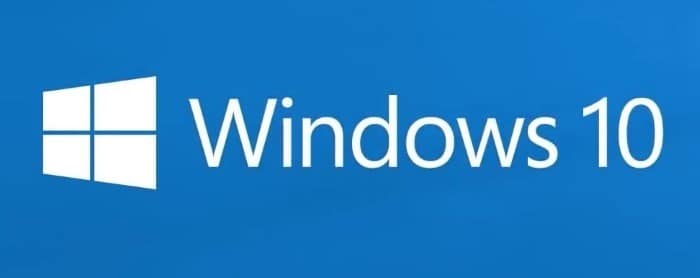
Si un módem o enrutador admite WPS, tendrá un botón WPS en algún lugar. También puede consultar el manual de su enrutador o módem para ver si es compatible con WPS.
Windows 10 facilita la conexión de su PC a un módem o enrutador compatible con WPS. En esta guía veremos cómo conectar la PC con Windows 10 al módem o enrutador sin ingresar la contraseña de Wi-Fi.
Conecte Windows 10 a la red Wi-Fi usando WPS
Importante: Suponemos que su enrutador Wi-Fi está encendido y es compatible con WPS.
Paso 1: Haga clic en icono inalámbrico en el área de la barra de tareas de la barra de tareas para mostrar el menú desplegable con todas las redes Wi-Fi detectadas por la PC.
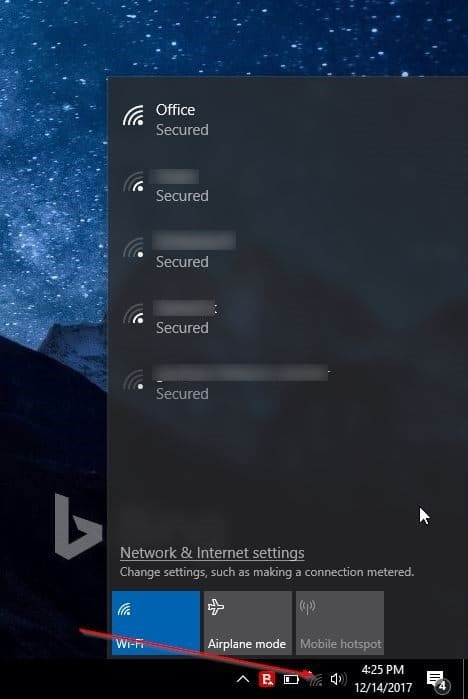
Si no puede ver el ícono de red Wi-Fi, consulte nuestra guía sobre cómo restaurar el ícono inalámbrico que falta.
Paso 2: Haga clic en la red Wi-Fi a la que desea conectar la PC.
Paso 3: Ahora debería ver el archivo Conectar botón. Windows 10 selecciona automáticamente Conectar automáticamente opción. Desmarque la opción si no desea que Windows 10 se conecte automáticamente a esa red Wi-Fi cada vez que encienda su PC.
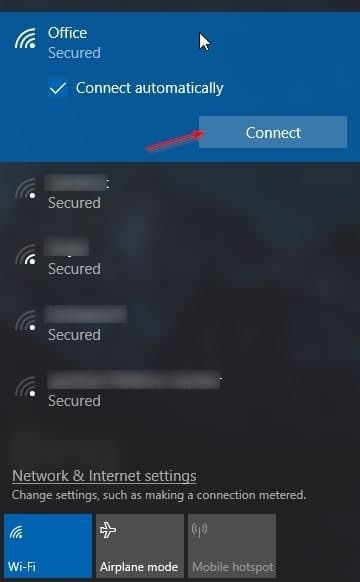
Paso 4: Ahora verá la solicitud de contraseña. En este paso, no es necesario que ingrese la contraseña de Wi-Fi si el enrutador de Wi-Fi es compatible con WPS (Configuración protegida de Wi-Fi). Puede conectar su PC con Windows 10 a su red Wi-Fi simplemente presionando el botón WPS en el enrutador. La mayoría de los módems y enrutadores modernos tienen un botón WPS.

Cuando vea la solicitud de contraseña en la pantalla de Windows 10, simplemente presione el botón WPS en el enrutador o módem para transferir automáticamente la información de la contraseña del enrutador / módem a su PC y conectar su PC a la red Wi-Fi.
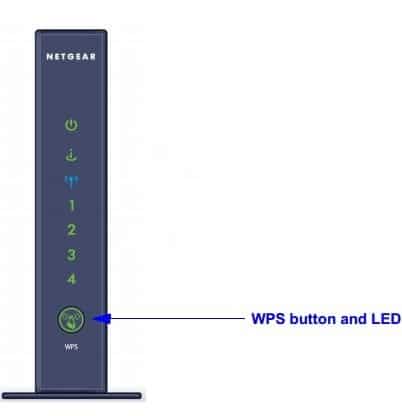
Crédito de la imagen a Netgear
Tenga en cuenta que el botón WPS generalmente se encuentra en la parte frontal del enrutador o módem, pero puede estar en cualquier lugar del módem o enrutador. Además, en algunos módems o enrutadores, es posible que deba presionar el botón WPS durante unos segundos. Verá el mensaje "Recuperando la configuración del enrutador" en el menú lateral de Wi-Fi de su PC con Windows 10 cuando presione el botón WPS.
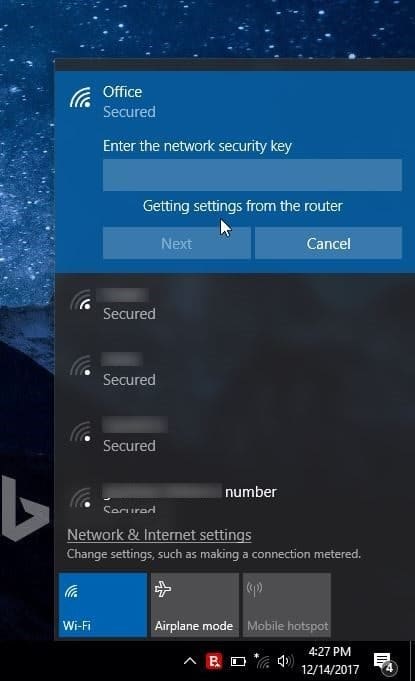
Una vez conectado, debería poder navegar por Internet.
Si se lo está preguntando, este es un procedimiento de una sola vez. No es necesario presionar el botón WPS cada vez para conectar su PC a la red Wi-Fi.
También puede estar interesado en verificar el historial de Wi-Fi en su PC con Windows 10.